כיצד להסיר מטא נתונים מקבצים דרך Windows, Mac, Online וטלפונים
לכל קובץ מדיה יש מטא נתונים הקשורים לקובץ, בין אם וידאו, תמונה, אודיו וכו'. נניח שאתה מפרסם קובץ מדיה באינטרנט; דרך הפוסט הזה, למישהו יש מידע על קואורדינטות לגבי המיקום, השעה, התאריך, היצרן, דגם המכשיר ועוד רבים אחרים, הידועים כנתוני EXIF. זה לא מפחיד לחשוב שמישהו יכול לקבל מידע דרך הפוסט שלך עם המטא נתונים? למרבה המזל, מאמר זה ילמד אותך כיצד לעשות זאת להסיר מטא נתונים בכל קובץ מדיה ב-Windows, Mac, Online ואפילו בטלפונים שלך לפני פרסום זה באינטרנט.

חלק 1. הדרכים הטובות ביותר להסיר מטא נתונים על כל קבצים ב-Windows
הדרכים בהן נציג במאמר זה הן מסיר הנתונים המובנה שתוכל להשתמש בו ב-Windows והכלי של צד שלישי שבו תוכל להשתמש כדי למחוק את המטא נתונים בקלות. לכן, כדי לקבל רעיונות נוספים כיצד למחוק את המטא נתונים בקובץ שלך, אתה יכול לקרוא את הפרטים למטה ולבצע את השלבים כדי לעשות זאת בהצלחה.
השתמש במאפיינים ב-Windows
ב-Windows, אתה יכול להסיר בקלות מטא נתונים מסרטונים אם תרצה בכך. על ידי ביצוע השלבים שלהלן, תוכל להסיר את המידע על הקובץ שלך לפני שתפרסם אותם באינטרנט.
שלב 1. אתר את הקובץ בשולחן העבודה שלך והקש על לחיצה ימנית על העכבר; מתחתיו, אתה תראה נכסים, ואז לחץ עליו.
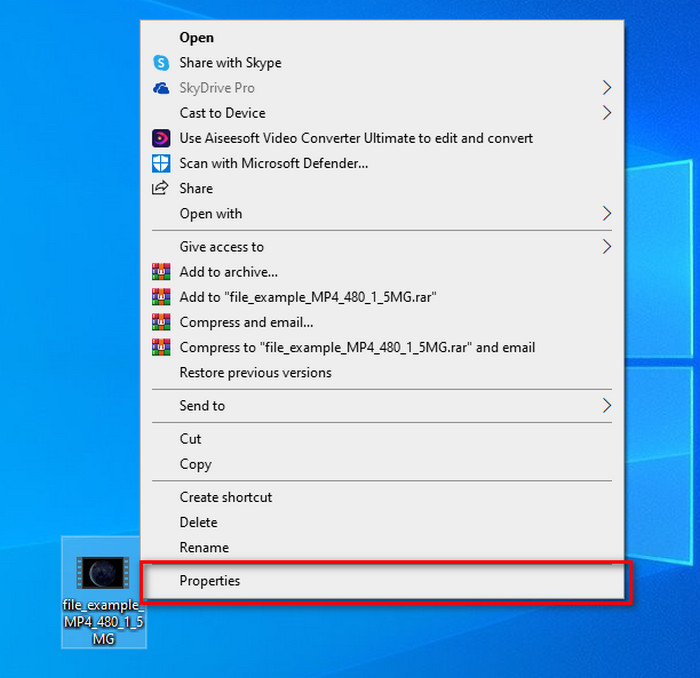
שלב 2. לך ל פרטים, ולאחר מכן מתחתיו, לחץ על הסר מאפיינים ומידע אישי.
שלב 3. נא לסמן את קופסא של מטא נתונים שאינך רוצה לכלול בקובץ המדיה שלך לפני פרסום זה. אם עשית זאת, לחץ בסדר; זה יצור עותק של הקובץ ללא המטא נתונים שלו.
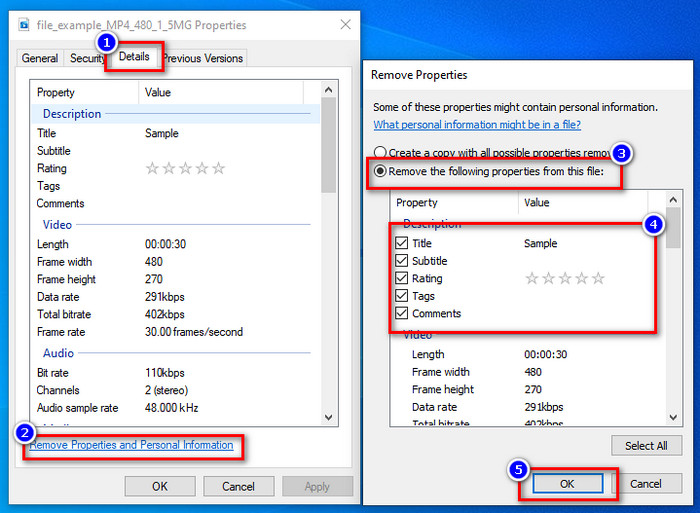
השתמש בכלי הטוב ביותר להסרת מטא נתונים ב-Windows ו-macOS
נניח שאתה רוצה את הכלי הטוב ביותר להסרת מטא נתונים ממיר וידיאו אולטימטיבי הוא הכלי שאתה מחפש. זהו הכלי של המומחה להסיר את המטא נתונים מקובץ המדיה שלך לפני שהמשתמשים מפרסמים את הקובץ באינטרנט. למרות שזהו כלי בחירה של מומחה, כל אחד יכול להשתמש בו בקלות מבלי להתאמץ יותר מדי כדי להסיר את הנתונים מהקובץ שלך. יתרה מזאת, זוהי אפשרות של צד שלישי עבורך אם הטכניקות שלימדנו אותך אינן יכולות להסיר את המטא נתונים מהקובץ שלך לחלוטין. השלבים המתאימים יעזרו לך למחוק את הנתונים שברצונך למחוק בקובץ שלך ולעקוב אחריהם בהתאם.
שלב 1. לפני הסרת המטא נתונים, תחילה עליך להוריד את הכלי על ידי לחיצה על כפתור ההורדה למטה. לחץ על מערכת ההפעלה המתאימה שבה אתה משתמש, בין אם Windows או Mac, ולאחר מכן התקן אותה מיד. לאחר מכן, פתח את הכלי על ידי לחיצה על התחל עכשיו.
הורדה חינמיתעבור Windows 7 ואילךהורדה מאובטחת
הורדה חינמיתעבור MacOS 10.7 ואילךהורדה מאובטחת
לתהליך חלק, עליך להכיר את ממשק המשתמש של הכלים לפני שתמשיך לשלב הבא.
שלב 2. כעת לאחר שפתחת את ה ארגז כלים סעיף, לחץ על עורך מטא נתונים של מדיה מתחת לזה.
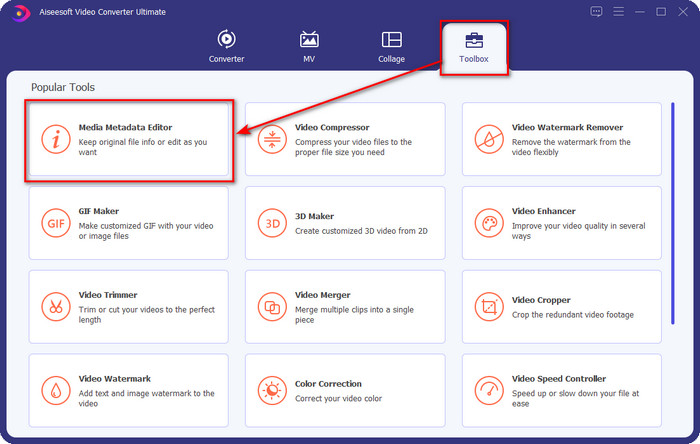
שלב 3. חלון חדש יוצג על המסך שלך; על ידי הקשה על + לחצן, תוכל להוסיף את קובץ המדיה שברצונך להסיר את המטא נתונים ולאחר מכן הקש לִפְתוֹחַ להעלות אותו.
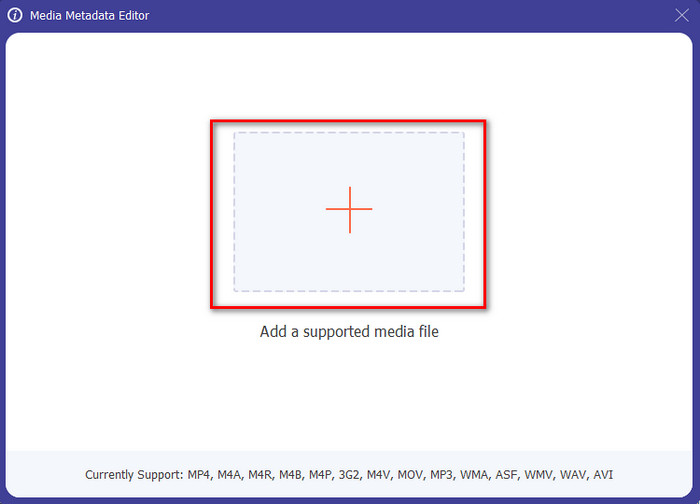
שלב 4. לחץ על תיבת טקסט של כל מטא נתונים שברצונך להסיר, ולאחר מכן לחץ על מחק מפתח במקלדת שלך. כדי לשמור את הקובץ, אתה יכול ללחוץ על שמור, והוא לא ייצור עותק ללא מטא נתונים. קל לא? זה חוסך מקום בשולחן העבודה שלך מכיוון שהוא לא יצר עותק של הקובץ שהסרת מטא נתונים.
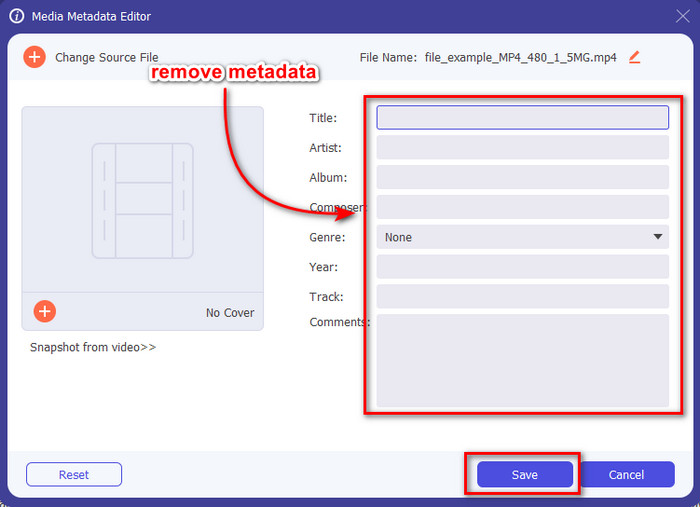
חלק 2. הדרך הטובה ביותר למחוק מטא נתונים מקבצים ב-Mac
ב-Mac, אתה יכול להסיר בקלות את המידע על התמונה שלך; עם זאת, אתה יכול להסיר רק את נתוני המיקום. לכן, אם אתה רוצה ללמוד להסיר מטא נתונים מקובץ ב-Mac יותר מאשר מיקום, עליך להשתמש בכלי שאנו מציגים למעלה.
שלב 1. עבור אל ה- תצוגה מקדימה ופתח את הקובץ.
שלב 2. נְקִישָׁה כלים, לאחר מכן הצג מפקח ולחץ על i כדי לראות את נתוני המיקום.
שלב 3. בכרטיסייה GPS, לחץ הסר את פרטי המיקום, והוא יסיר באופן אוטומטי מידע על קובץ המדיה שלך.
חלק 3. כיצד להסיר מטא נתונים במכשירי אנדרואיד ו-iOS
השתמש ב-Exiftool - הצג, ערוך מטא נתונים של תמונה ווידאו (אנדרואיד)
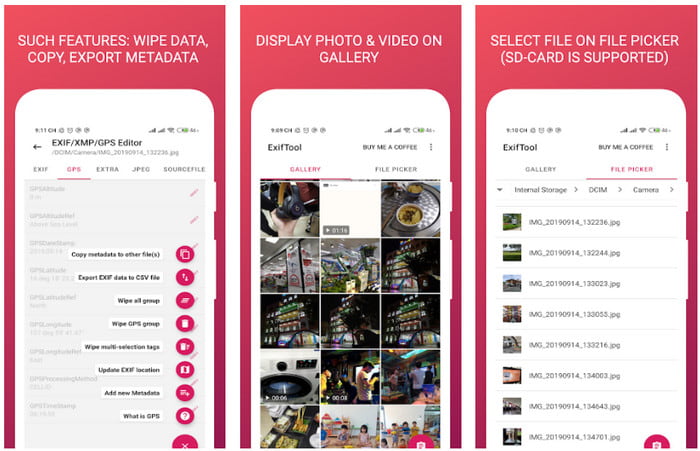
Exiftool - הצג, ערוך מטא נתונים של תמונה ווידאו יכול לעזור לך להסיר מטא נתונים של וידאו באנדרואיד על ידי הורדת הכלי. עם הכלי הזה, אתה יכול להוסיף, להסיר ולעדכן את נתוני ה-EXIF של הסרטון והתמונות בחינם. לכן, אם ברצונך להשתמש באפליקציה זו, עקוב אחר השלבים שלהלן.
שלב 1. הורד את האפליקציה ב-Playstore ולחץ על התקן.
שלב 2. פתח את האפליקציה ובחר את הקובץ שברצונך להסיר את המטא נתונים שלו.
שלב 3. לחץ על אוֹפְּצִיָה ולחץ מחק את קבוצת Quicktime כדי להסיר את המטא נתונים באופן אוטומטי.
השתמש במסיר מטא נתונים של תמונות ווידאו (iOS)
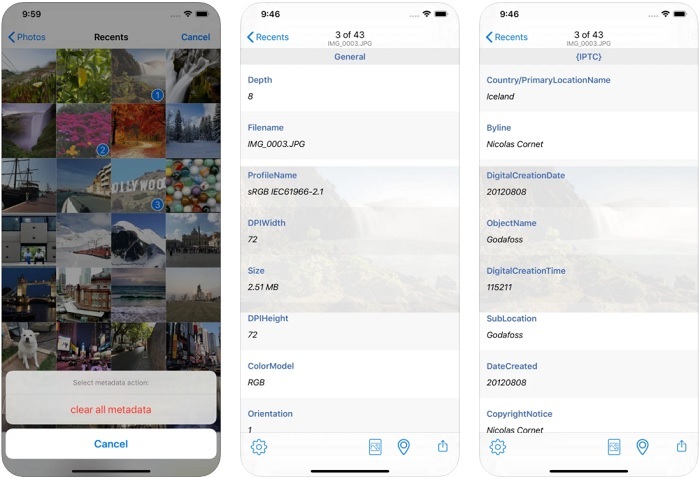
אם אתה משתמש iOS, אתה יכול להשתמש במסיר מטא נתונים של תמונות ווידאו וללמוד כיצד לנקות מטא נתונים במכשירי iOS שלך. אפליקציה זו תומכת בכל פורמטי המדיה המקוריים במכשירי אפל, והיא בדיוק עושה את העבודה שלה כמסיר מטא נתונים. אם יש לך מכשיר iOS, תוכל להעתיק את השלבים הבאים.
שלב 1. כדי להוריד את האפליקציה, עליך ללכת ל-App Store, לחפש אותה ואז להתקין אותה.
שלב 2. פתח את הכלי ואפשר לאפליקציה לגשת לתמונות שלך, בחר את הסרטון או התמונה שברצונך להסיר את המטא נתונים.
שלב 3. הקש על גלגל שיניים סמל ולאחר מכן לחץ נקה את כל המטא נתונים, והוא יצור עותק של הקובץ ללא מטא נתונים עליו.
חלק 4. כיצד להסיר מטא נתונים באמצעות כלי אינטרנט בחינם
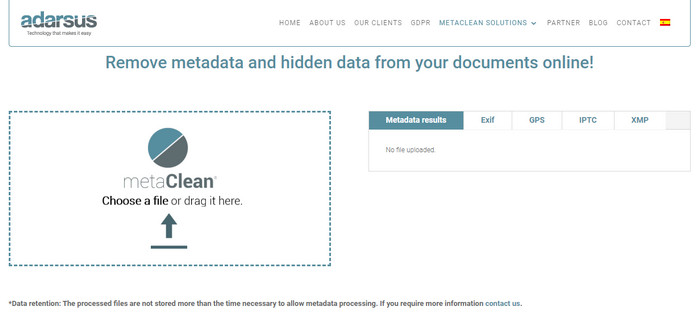
אדרסוס - הסר מטא נתונים יכול לעזור לך להסיר מטא נתונים באינטרנט, וזה בחינם. בניגוד לממירים האחרים לעיל, לא תצטרך להוריד את הכלי על שולחן העבודה שלך כדי להשתמש בו מכיוון שהוא כלי אינטרנט; כדי לגשת אליו, תזדקק לחיבור לאינטרנט. אם אתה רוצה להתנסות בהסרת מטא נתונים בחינם, בצע את השלבים הבאים.
שלב 1. פתח את דפדפן האינטרנט שלך וחפש בכלי.
שלב 2. באתר האינטרנט של הכלי, לחץ על להעלות לחצן ובחר את הקובץ כדי להסיר את המטא נתונים.
שלב 3. נְקִישָׁה תנקה את הקובץ שלי, והוא יצור עותק ללא מטא נתונים.
חלק 5. תרשים השוואה לגבי מסיר המטא נתונים ב-Windows, Mac, Online, Android ו- iOS
| תכונות | ממיר וידיאו אולטימטיבי | מאפיינים בווינדוס | תצוגה מקדימה ב-Mac | Exiftool - הצג, ערוך מטא נתונים של תמונה ווידאו (אנדרואיד) | מסיר מטא נתונים של תמונות ווידאו | אדרסוס - הסר מטא נתונים |
| בטוח לשימוש |  |  |  |  |  |  |
| ידידותי למשתמש |  |  |  |  |  |  |
| נקה את כל המטא נתונים |  |  |  |  |  |  |
| ערוך מטא נתונים |  |  |  |  |  |  |
| שכפל את הקובץ |  |  |  |  |  |  |
| הגבלה/ים | זה לא זמין במכשירים ניידים ובאינטרנט | לפעמים הנתונים לא נמחקים לחלוטין. | זה לא מסיר מטא נתונים אחרים מלבד מיקום. | לא יעיל כמו הכלי האולטימטיבי. | רוב הזמן, זה נכשל בהסרת המטא נתונים | ישנה הגבלה על גודל הקובץ, שהוא 5MB. |
חלק 6. שאלות נפוצות לגבי הסרת מטא נתונים
האם הסרת מטא נתונים מקטינה את גודל הקובץ?
כן, זה יהיה בגלל שמטא נתונים מוסיפים גודל לקובץ המדיה עם המידע שלו. אתה יכול לחסוך פחות מקום על ידי הסרתו, והוא יהיה קטן יותר מבעבר. עם זאת, המידע שנמצא בקובץ שלך יוסר.
האם לאחר הסרת מטא נתונים, האיכות תשפיע עליו?
לא, זה לא יהיה; האיכות לא תושפע גם אם תשנה או תסיר את המטא נתונים של קובץ המדיה שלך. אז, אל תדאג כי עדיין תהיה לך אותה איכות גם בלי או עם מטא נתונים.
האם לכל פורמטי הקבצים יש מטא נתונים?
לרוב פורמטי המדיה יש מבני מטא נתונים שונים, אך לא לכל פורמטי המדיה יש מטא נתונים. במקרים מסוימים, פורמטים אינם יכולים להכיל מטא נתונים בגלל המבנה שלהם, העיצוב וגורמים רבים נוספים.
סיכום
עכשיו למדנו איך לעשות להסיר מטא נתונים על הקובץ כדי להגן על הפרטיות שלך בצורה קלה. עם הכלי המוצג במאמר זה, ניתן היה להסיר אותו לפני הפרסום באינטרנט. למרות שאנו מציעים חמישה כלים למחיקת המטא נתונים, אין ספק ביכולות של ממיר וידיאו אולטימטיבי מכיוון שהכלי יכול להסיר לחלוטין את כל הנתונים או חלקים מסוימים במהירות של 1-2-3. אם אתה מפקפק בסקירה שלנו, אתה יכול לבדוק את הכלי על ידי הורדתו בכונן המחשב שלך ולבדוק אם זה הדבר האמיתי!



 ממיר וידאו אולטימטיבי
ממיר וידאו אולטימטיבי מקליט מסך
מקליט מסך


